如图所示,如何将表格数据连续大于等于30的标红显示?

遇到这样的问题,你会怎么解决?
下面跟着技巧妹一起来看看吧!

(原始表格)
1、添加空白列
选中第一列数据,按Ctrl+Shift++即可添加空白列。
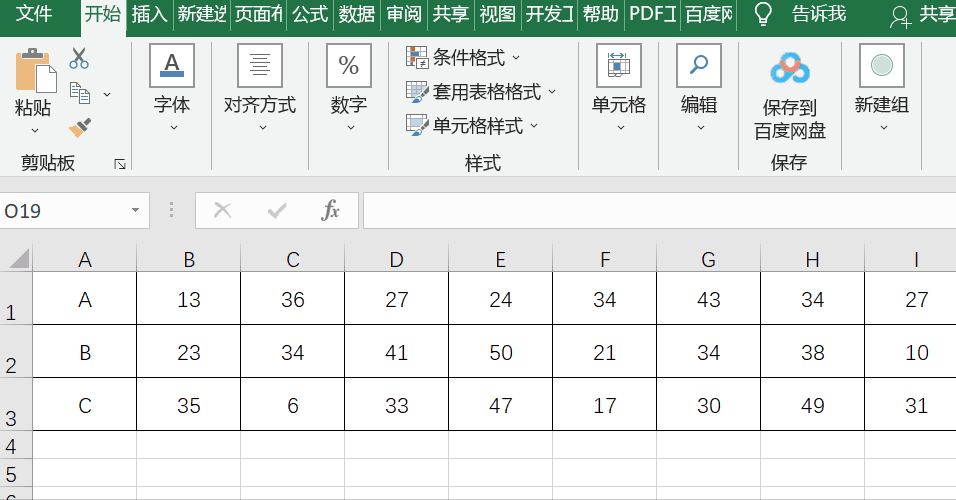
2、设置条件格式
相关影片资源迅雷下载推荐
excel平均值函数公式怎么用(Excel求平均值函数最全使用方法)
选中区域,点击开始——条件格式——新建规则,在打开的界面中,选中使用公式确定要设置格式的单元格,输入公式=OR(AND(A1>=30,B1>=30,C1>=30),AND(B1>=30,C1>=30,D1>=30),AND(C1>=30,D1>=30,E1>=30)),随后点击格式——填充,选择一种合适的颜色即可。
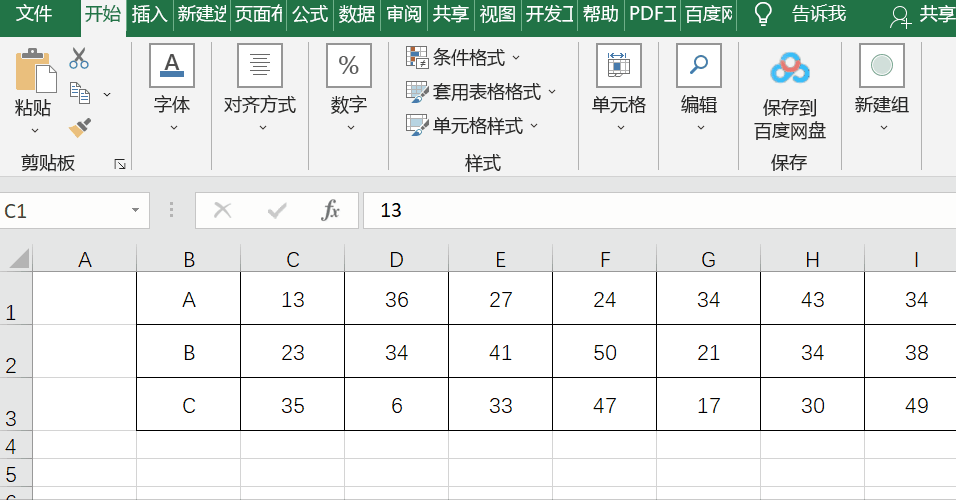
说明:
AND和OR函数,都是逻辑函数。
AND函数用于确定测试中的所有条件是否均为TRUE,如果其所有参数均为 TRUE,则返回 TRUE。
OR函数表示如果任一参数为 TRUE,则返回 TRUE。
3、隐藏列
选中辅助列,右击选择【隐藏】即可。
快捷键:Ctrl+0
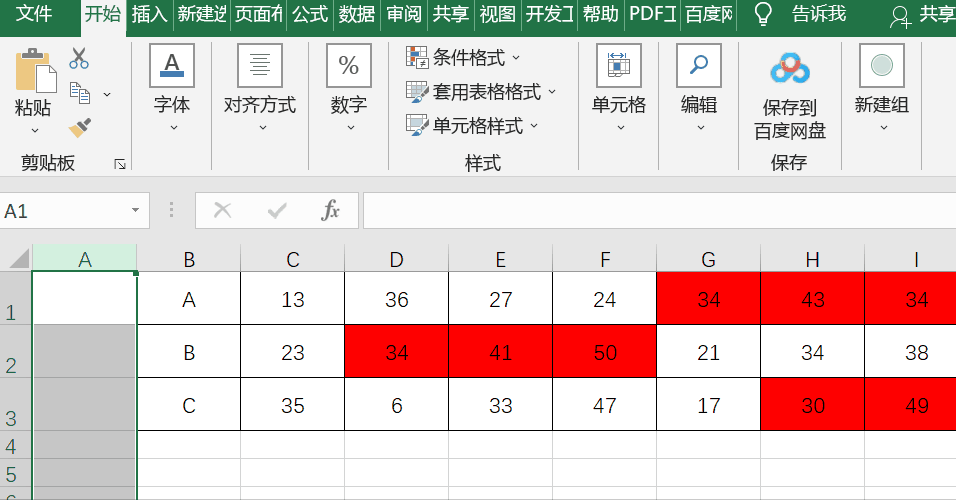
相关影片资源迅雷下载推荐
excel中if函数怎么用(if函数公式三个条件使用方法)
版权声明:除非特别标注,否则均为本站原创文章,转载时请以链接形式注明文章出处。

